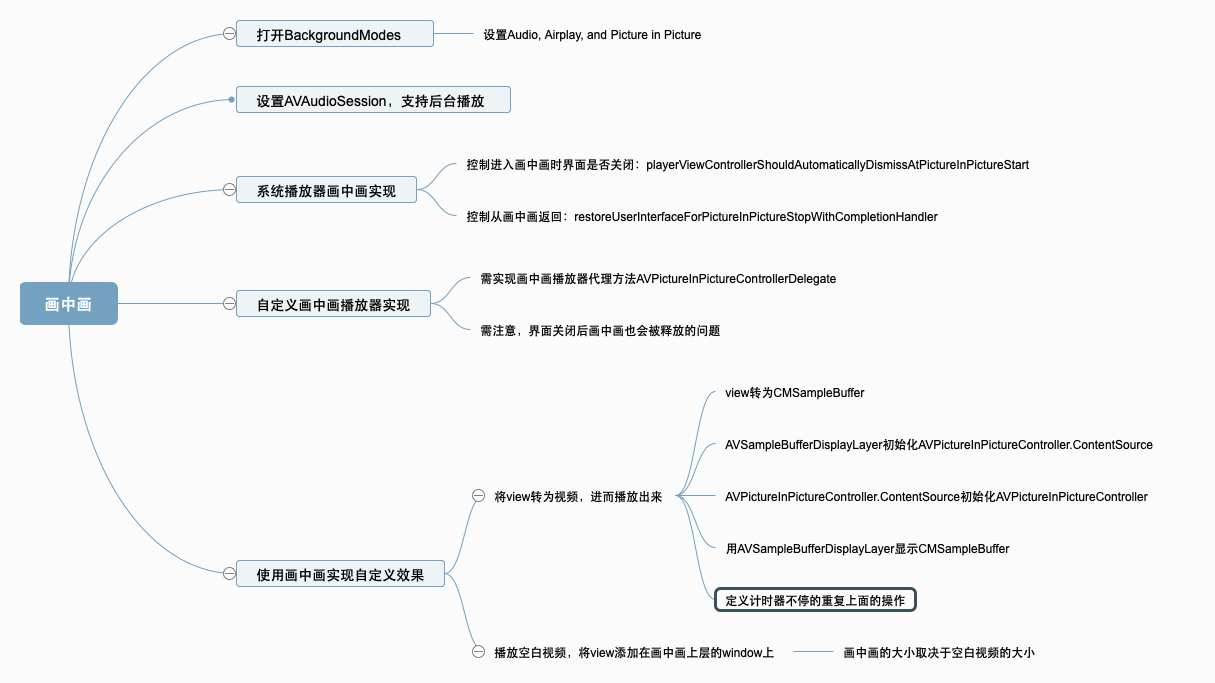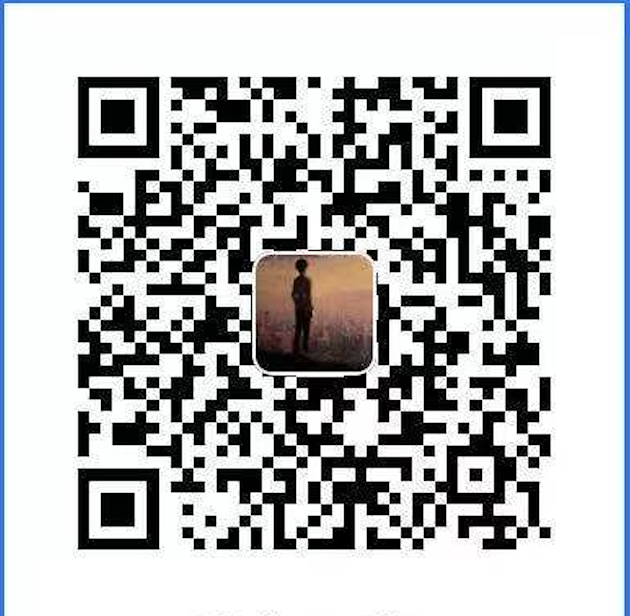背景
之前有看到有人用画中画实现时分秒的计时,顺手收藏了,一直没来及看。最近使用《每日英语听力》,突然发现它用画中画实现了听力语句的显示,顿时来了兴趣,所以来研究一下是怎么实现的?顺便也研究下画中画时分秒计时的实现——每次遇到某些平台每天固定时间开抢的时候,我都希望iPhone能够显示具体到秒的计时,这样就能知道什么时候开始点击合适,而不是每次都提前一分钟在那里不停的点点点却什么都抢不到。。。
实现
画中画一般是用来浮窗播放视频的,那如何让画中画播放自定义的界面而不是视频?下面分为5步具体来看下:
- 实现画中画功能,需要设置哪些开关,实现哪些方法;
- 基本的使用系统播放器时,画中画的实现;
- 自定义播放器时,画中画功能的实现又需要如何设置,有哪些不同;
- 如何通过画中画实现时分秒计时功能;
- 《每日英语听力》通过画中画播放英语听力语句时怎么实现的?
APP支持画中画功能
如何让APP支持画中画功能?首先需要设置App支持BackgroundModes,然后勾选BackgroundModes中的Audio, Airplay, and Picture in Picture。
操作如下:
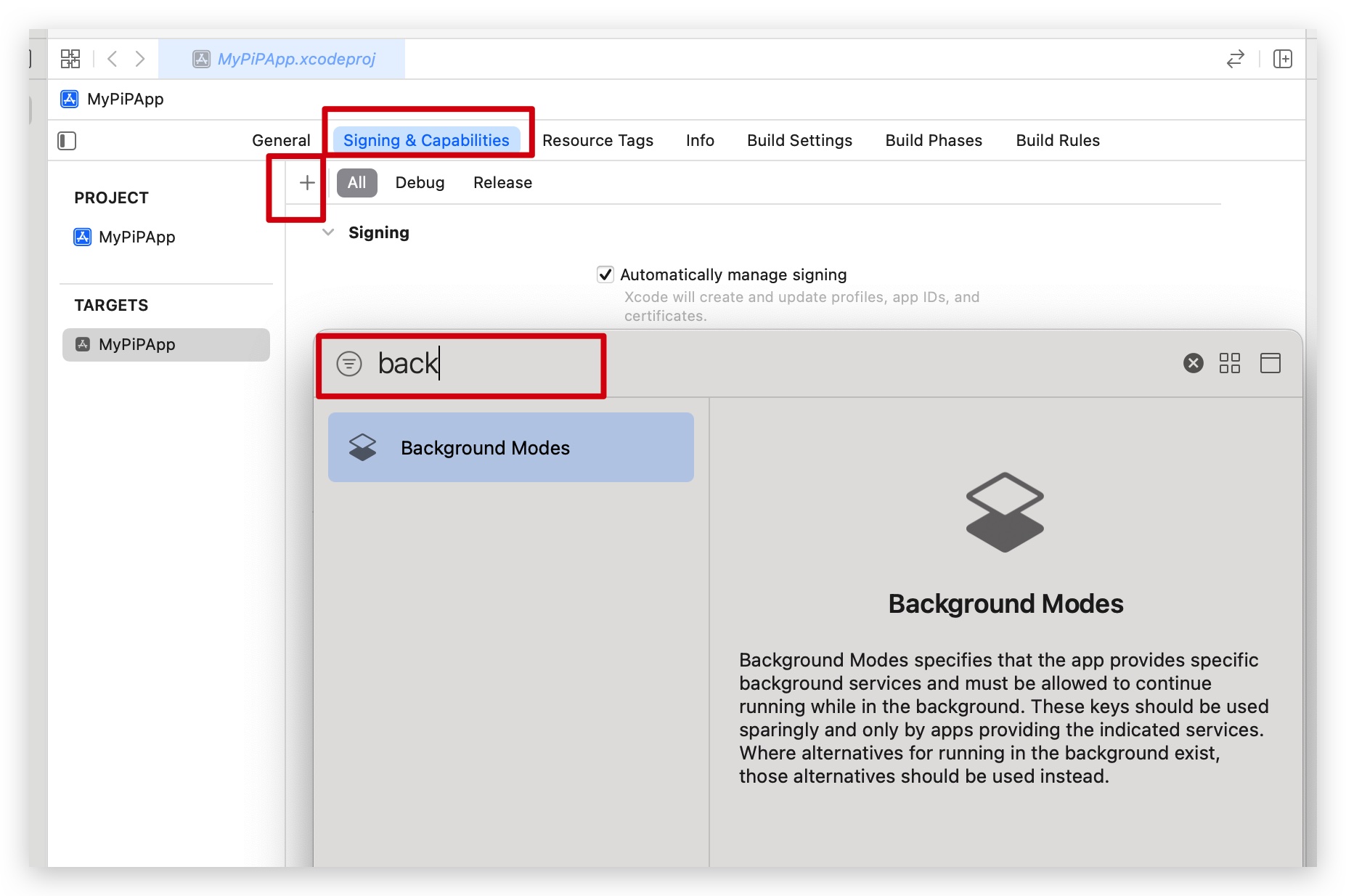
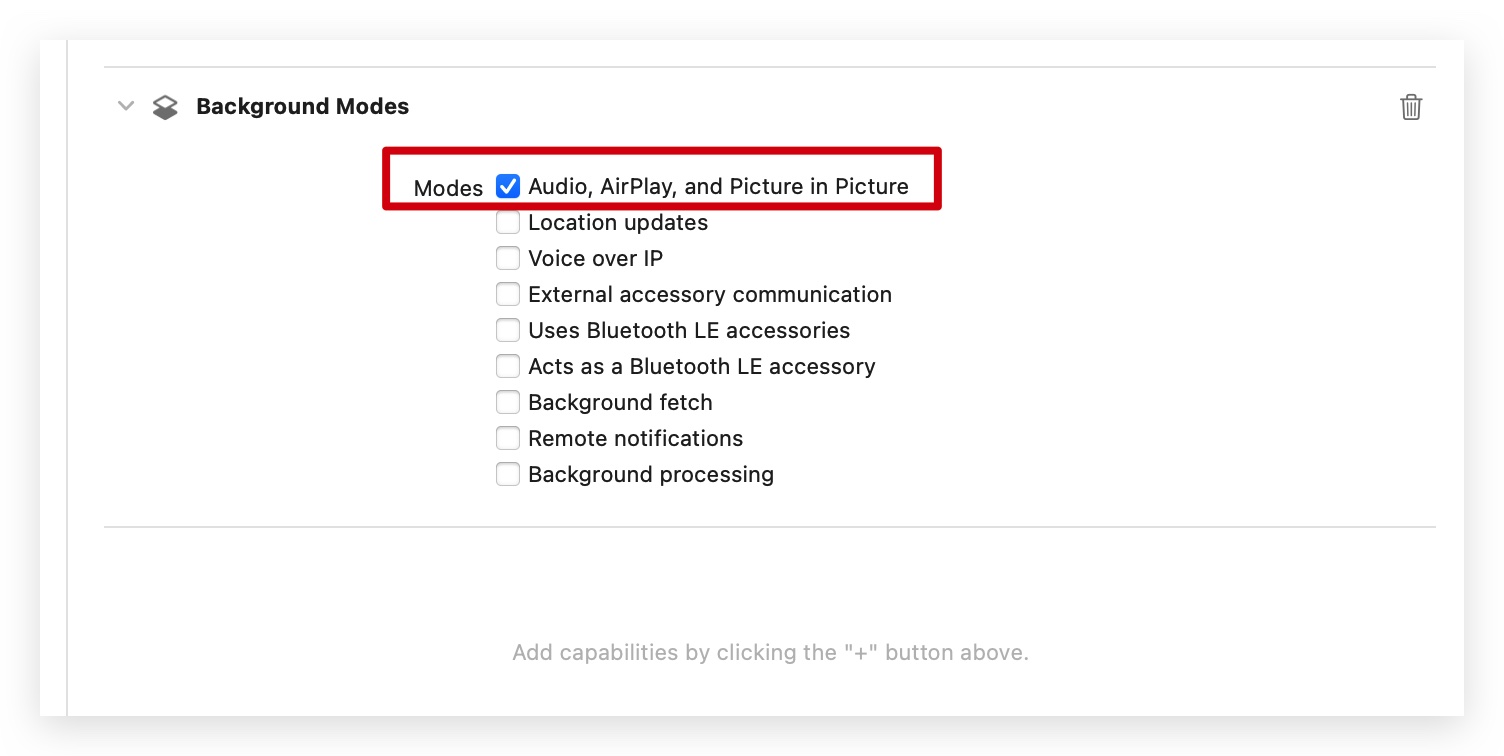
然后需要设置AVAudioSession,在AppDelegate.Swift中application(_:didFinishLaunchingWithOptions:)方法设置如下代码:
- 导入
AVFoundation - 设置
AVAudioSession支持后台播放
1 |
|
使用系统播放器时画中画的实现
使用系统播放器AVPlayerViewController来实现播放器画中画,首先导入AVKit,获取要播放的资源,然后使用AVPlayerViewController来进行播放,代码如下:
1 | import AVKit |
这里需要注意的是,一定要在真机上才可以看到画中画的效果,使用模拟器不行。运行后可以看到AVPlayerViewController直接支持了画中画的播放;点击进入画中画后,之前全屏的播放界面自动关掉;点击画中画返回播放界面后,画中画关闭,但是之前的播放界面也没有重新打开,效果如下:
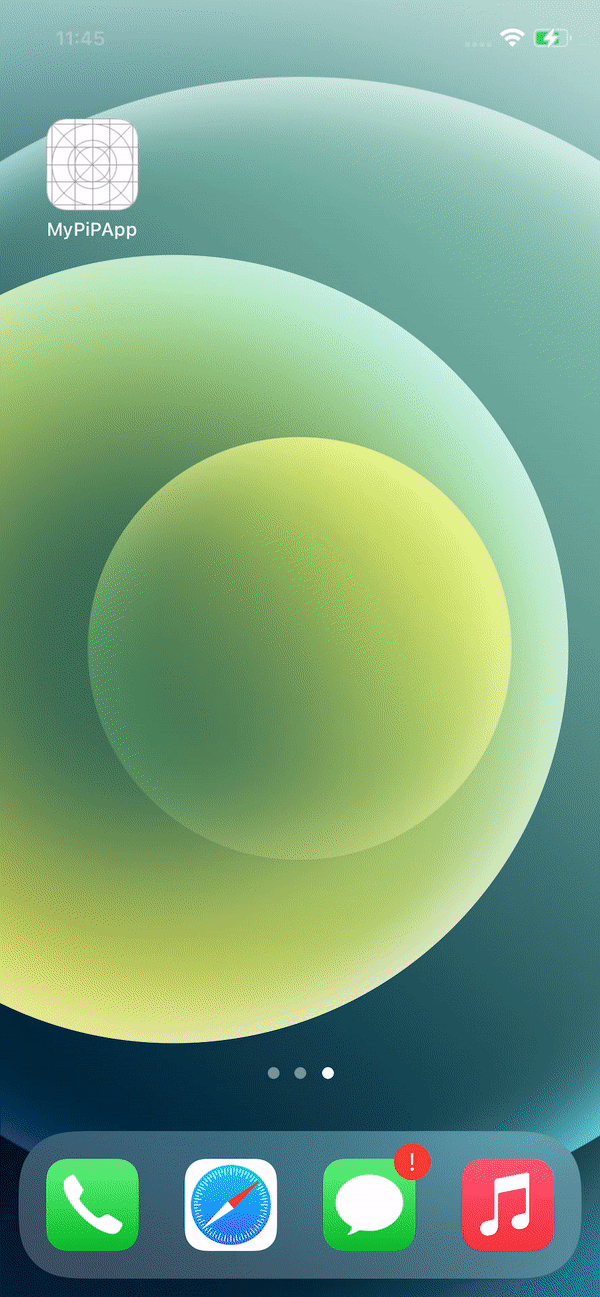
而这里很明显,画中画返回不了之前的播放界面是有问题的,所以要修改一下,加入可以设置再进入画中画时全屏的播放界面不关闭,点击画中画的返回是否可以正常呢?这里AVPlayerViewControllerDelegate的方法 playerViewControllerShouldAutomaticallyDismissAtPictureInPictureStart(_ playerViewController: AVPlayerViewController) -> Bool可以控制进入画中画时是否关闭当前界面。
1 | // 在此方法中添加avPlayerVC.delegate = self |
运行调试效果,可以看到,进入画中画时,播放界面没关闭,显示This video is playing in picture in picture,且没有关闭按钮;画中画返回时,播放界面可以继续接着播放。效果如下:
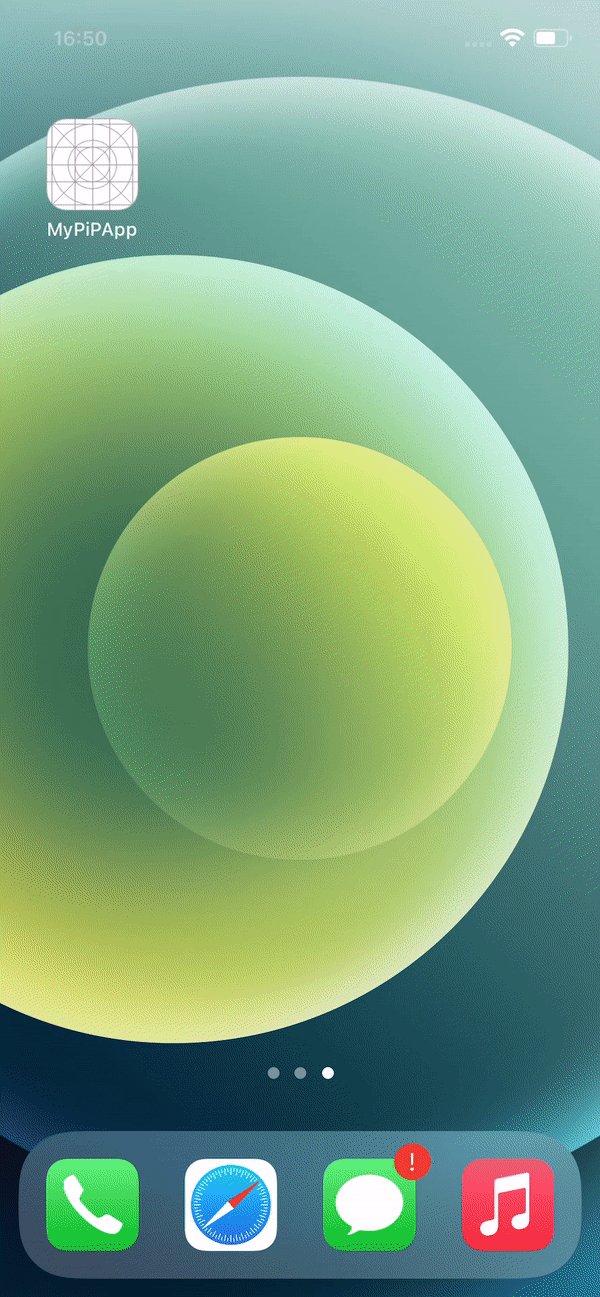
对比如下,没处理前点击进入画中画后界面,原播放界面消失,点击画中画的进入按钮不能进入到播放界面,效果如左侧图片所示。处理后效果如右侧图片所示,进入画中画后,可以返回到全屏播放界面。
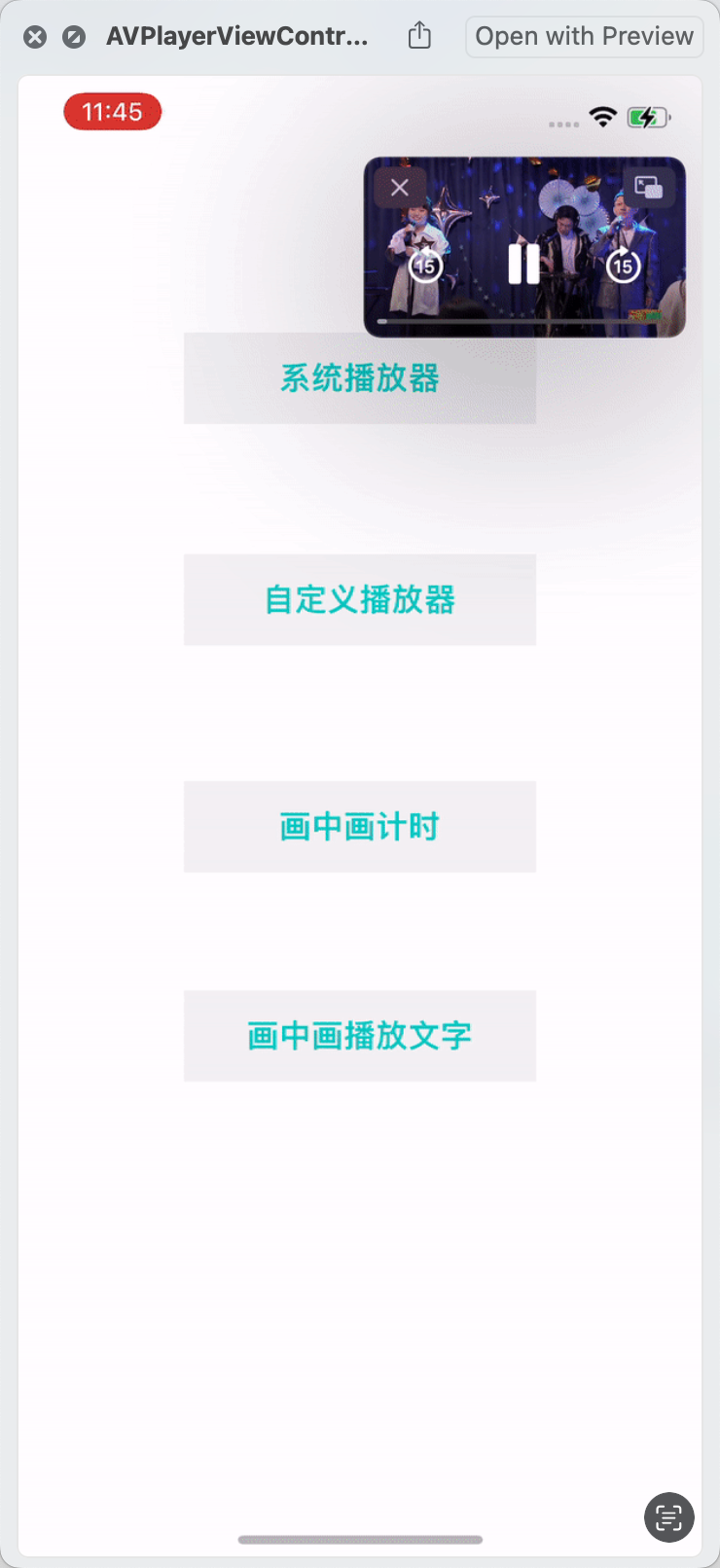
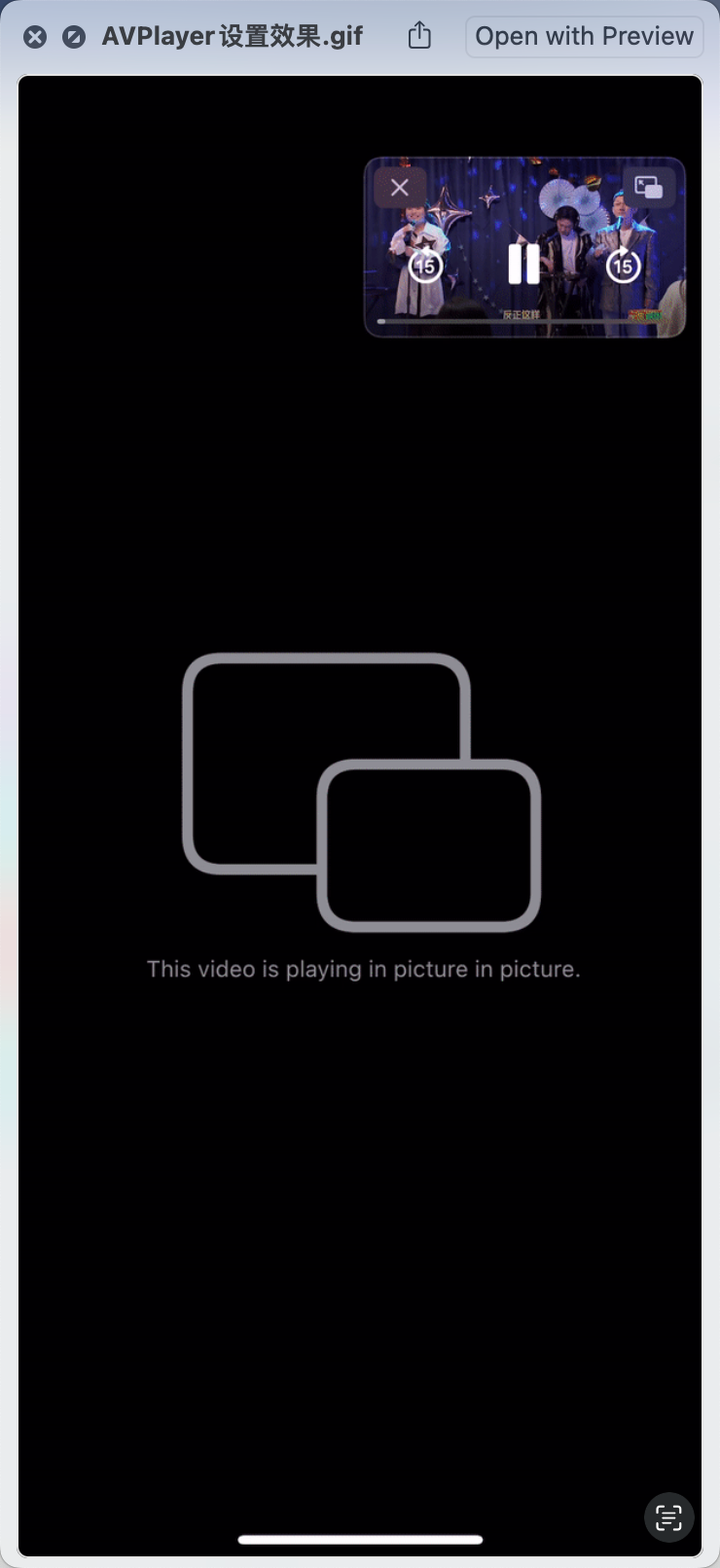
但是上面的效果也不是所期望的,通常进入画中画模式,是为了继续操作页面其他的内容,而上面的设置虽然可以让画中画返回时继续播放,但是却也阻碍了操作页面其他的内容,所以还是需要修改。期望的效果是,进入画中画界面,当前播放界面消失;并且从画中画返回时,还可以进入播放界面,下面来看下如何设置实现:
在AVPlayerViewControllerDelegate中有另外一个方法playerViewController(_ playerViewController: AVPlayerViewController, restoreUserInterfaceForPictureInPictureStopWithCompletionHandler completionHandler: @escaping (Bool) -> Void) ,画中画点击返回时会触发这个方法,所以要做的内容是,在这个方法被触发时,重新唤起播放视频界面,代码如下:
1 |
|
运行查看效果,可以看到进入画中画界面,当前播放界面消失;并且从画中画返回时,还可以进入播放界面,完美。演示如下:
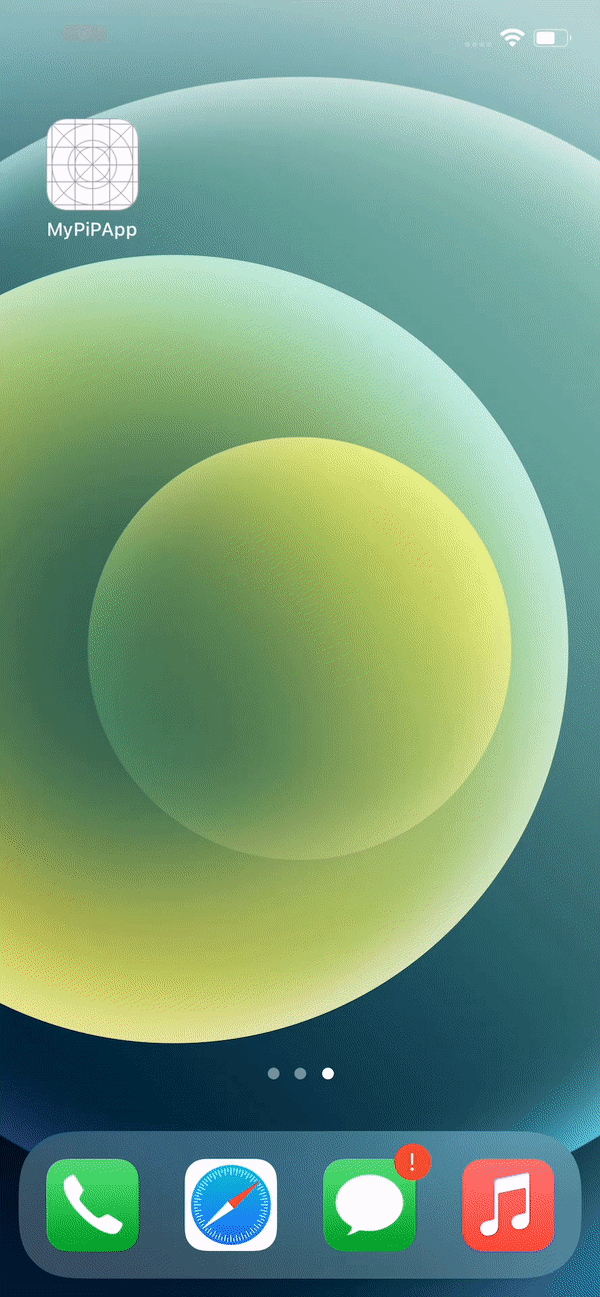
对比如下,没处理前点击进入画中画后界面,原播放界面消失,点击画中画的进入按钮不能进入到播放界面,效果如左侧图片所示。处理后效果如右侧图片所示,进入画中画后,可以返回到全屏播放界面。
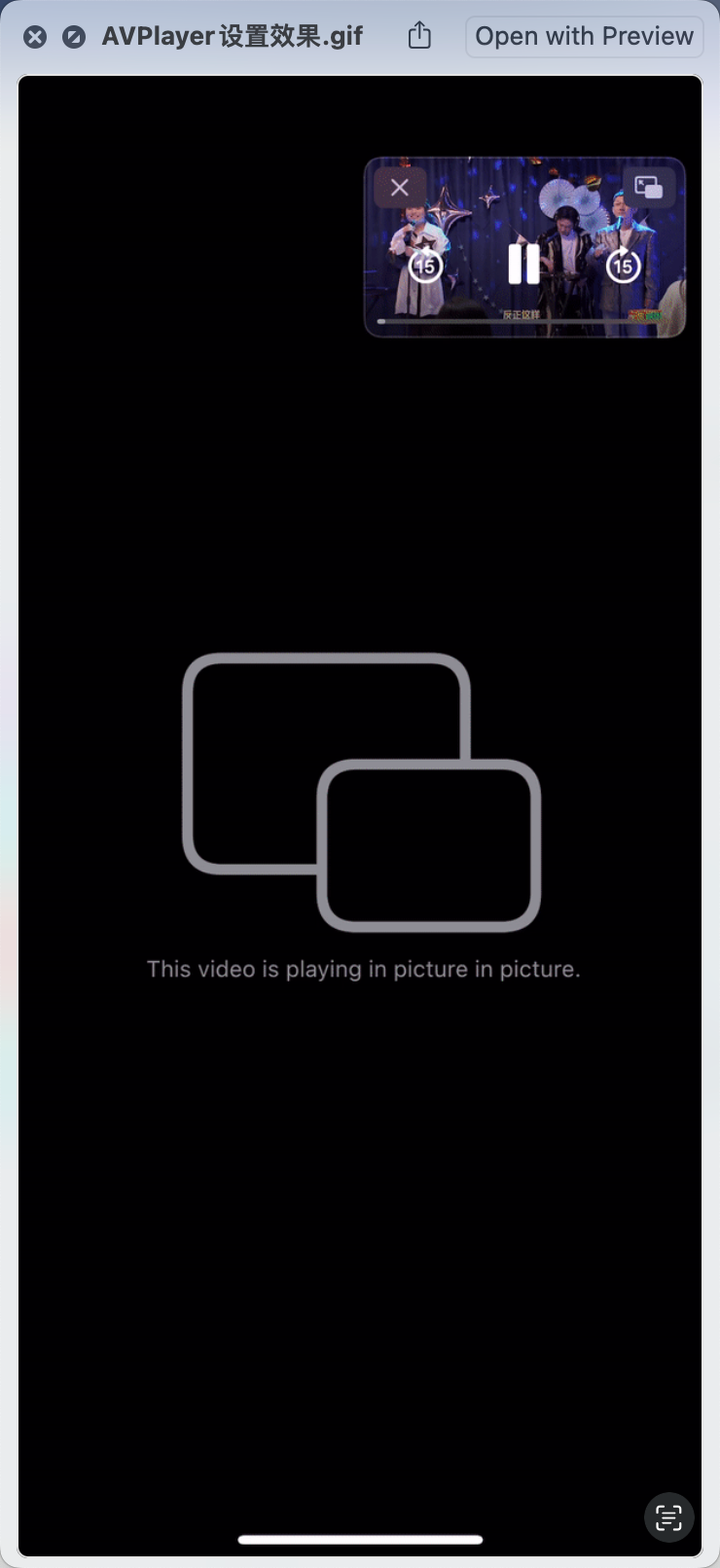
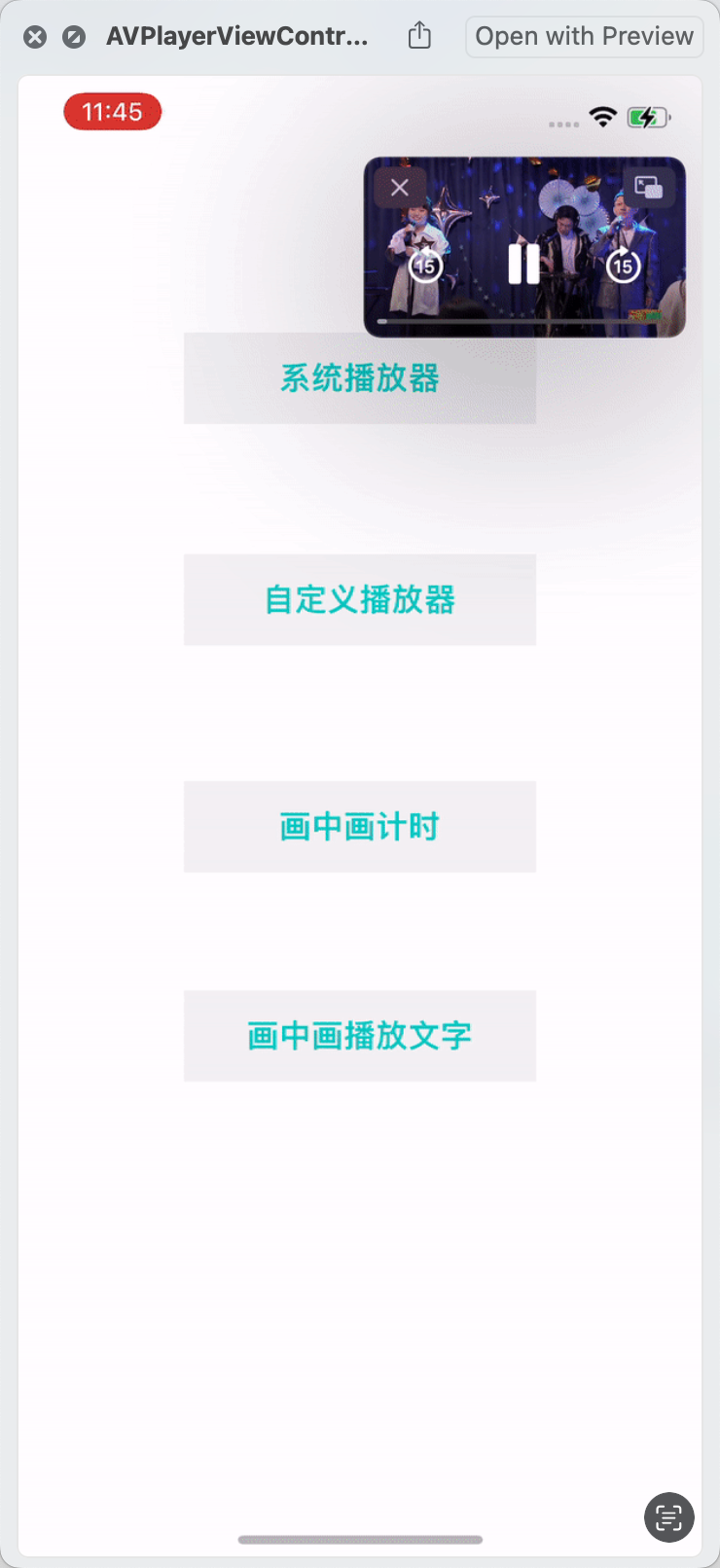 // Fixed-Me:
// Fixed-Me:
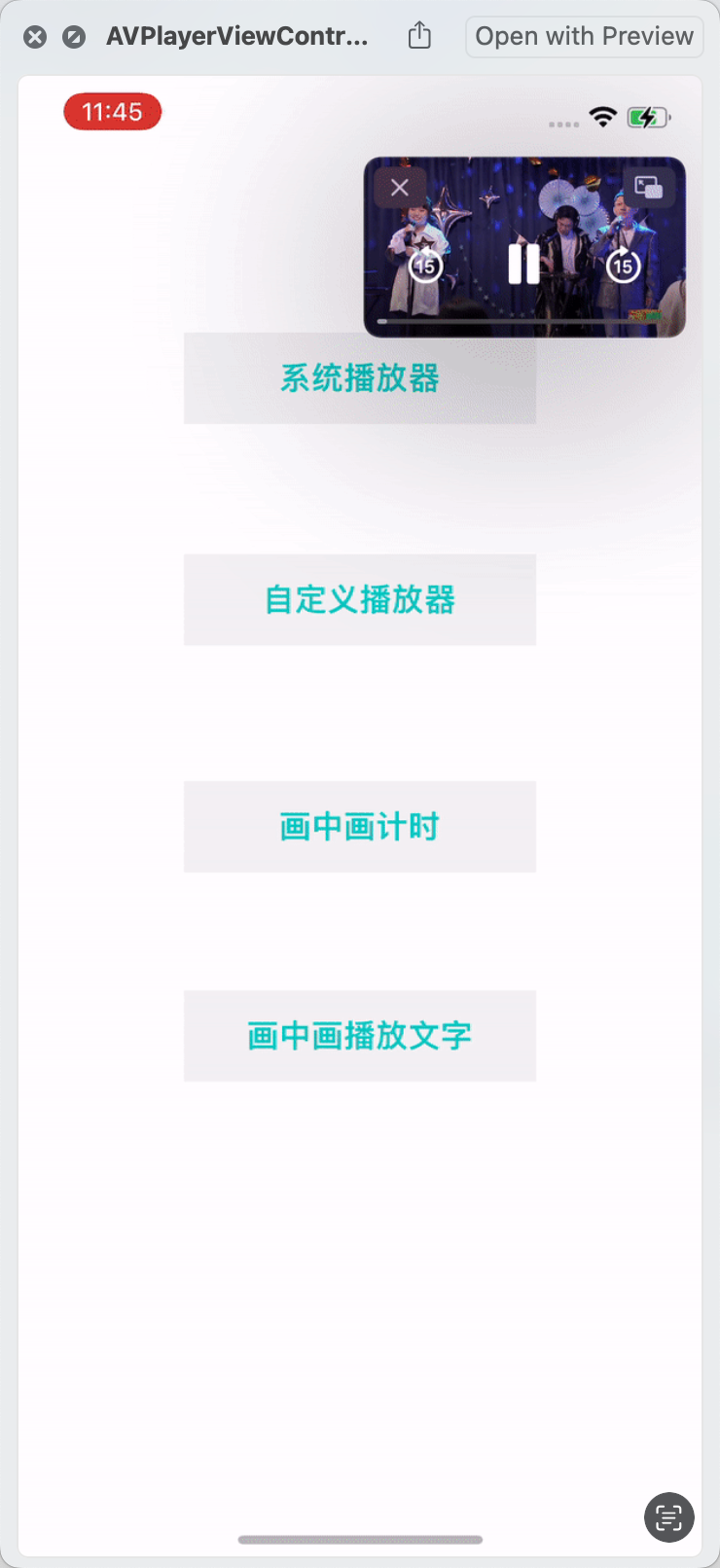
自定义播放器时画中画的实现
自定义播放器相比于使用系统的AVPlayerViewController,需要在自定义播放器界面实现点击唤起画中画播放,并且实现画中画的代理方法AVPictureInPictureControllerDelegate,在画中画的代理方法中,处理画中画返回时的逻辑。需要着重注意的是,如果设置进入画中画后播放界面消失,则当前的播放界面会被释放掉,会导致播放界面上的画中画播放也会消失,所以需要特殊处理下,声明一个全局的
代码如下:
1 |
|
然后在外面使用的地方调用,并且处理画中画关闭的回调代理方法,如下:
1 |
|
运行后效果如下,可以看到,自定义的播放器处理后可以和系统自带播放器的画中画效果一样:
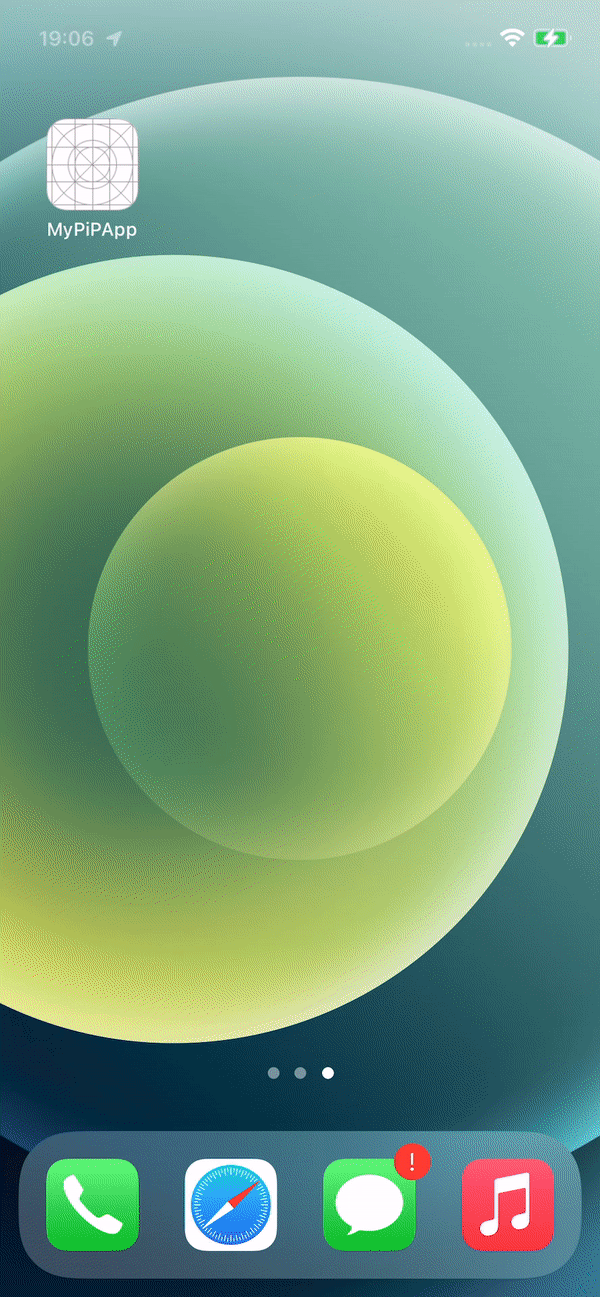
在开始下一步之前,希望大家能思考一下:通过上面的画中画例子,已经知道画中画是怎么使用的了。那假如让你来实现一个画中画的计时,你会怎么实现,有哪些方法?
- 笔者想的方法是,既然画中画是播放视频的,那是否可以把view转为视频?然后再用播放视频的方式,来播放view的内容?
- 然后笔者查阅了网上其他资料,发现还有一种更tricky的思路,既然画中画在APP中弹出,那是不是能获取画中画的window,获取到window之后,直接在window上添加view的显示是不是就可以了?
下面就依次来验证一下这两种方法是否都可行?
首先画中画的计时,就来验证方法一是否可行;《每日英语听力》语句的展示,来验证方法二是否可行。
时分秒计时画中画的实现
这里使用方法一,即把view转为视频,再用播放视频的方式来播放view的内容,来实现一个计时器。那么问题是如何把view转为视频?
查找不到直接的转换方法,但是参考UIPiPView,可以发现里面是
- 把
view转为CMSampleBuffer(参考https://soranoba.net/programming/uiview-to-cmsamplebuffer) - 通过
initWithSampleBufferDisplayLayer方法用AVSampleBufferDisplayLayer来初始化AVPictureInPictureController.ContentSource, - 再用
AVPictureInPictureController.ContentSource来初始化AVPictureInPictureController, - 然后用
AVSampleBufferDisplayLayer来展示CMSampleBuffer, - 最终把view显示在了
AVPictureInPictureController上。
这里需要注意的一个问题是,上面的把view转为CMSampleBuffer,再把CMSampleBuffer显示到AVPictureInPictureController上的过程只是单个view,而如何变成一个流畅的视频播放呢?需要定义不断的刷新timer,那刷新的timer的间隔多少合适呢?肉眼看不到卡顿就合适,UIPiPView中推荐使用0.1/60秒。
这里就不再重复封装,直接使用UIPiPView,然后创建一个计时器,需要注意的是要显示的view是添加在UIPipView上。
代码如下:
1 |
|
运行后调试效果如下:
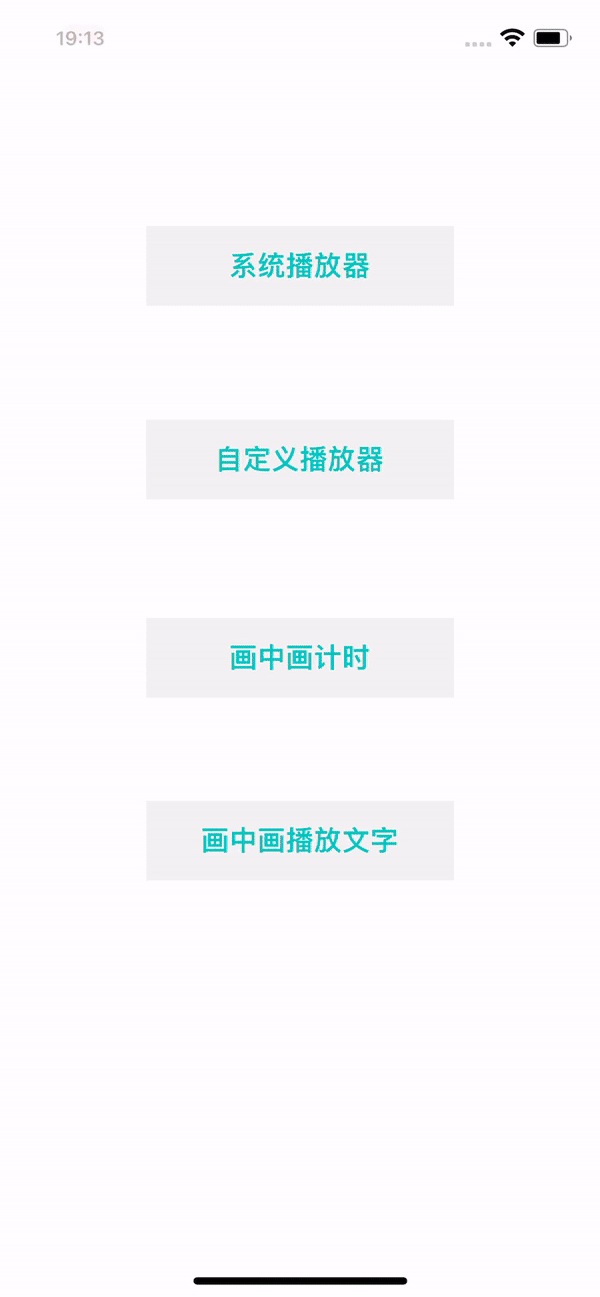
可以看到上面的方法是可行的,而且画中画的大小是可自己定义的,同时不需要内置空白的视频文件。定义的视图什么样画中画的显示就是什么样。
《每日英语听力》画中画的实现
这里来验证获取画中画的window,获取到window后直接在window上添加view的显示,从而在画中画中显示自定义view的方式。
在画中画即将展示的代理方法pictureInPictureControllerWillStartPictureInPicture(_ pictureInPictureController: AVPictureInPictureController)中,获取到最上层window,然后添加自定义文字播放view。文字播放view设置每隔2秒播放下一句。
最终整体代码如下:
1 | class MWPipWindowVC: UIViewController { |
运行调试,最终效果如下:
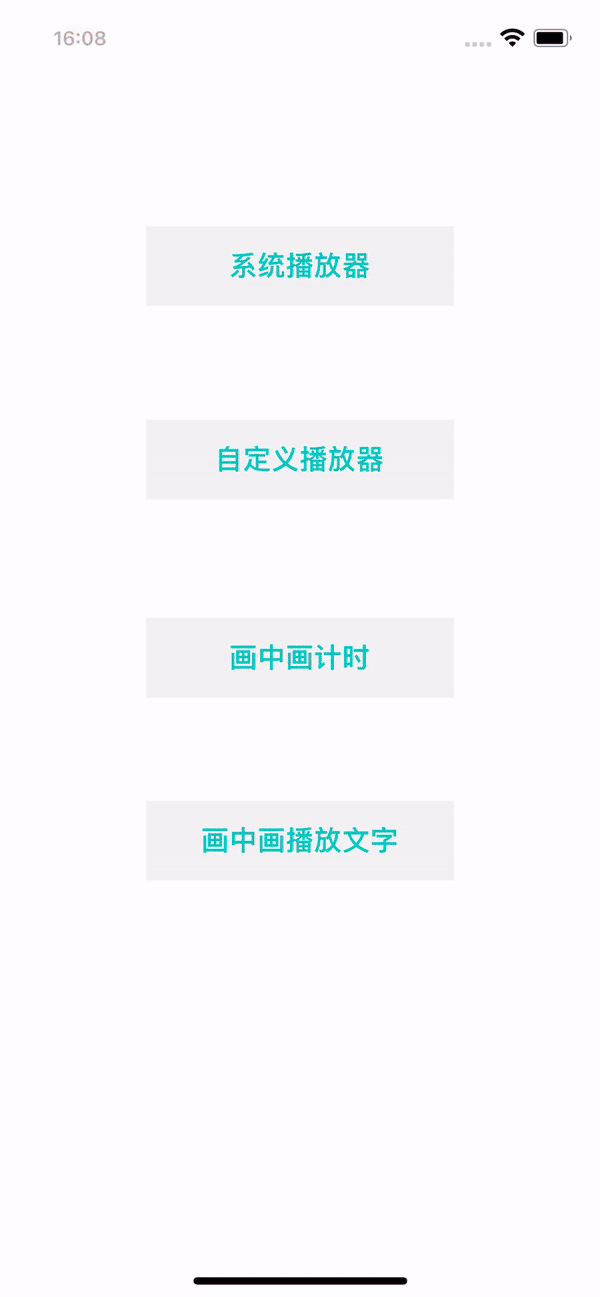
可以看到上面的方法是可行的,但是需要注意的是,这里进入画中画时可以看到播放视频的界面闪了一下,而且画中画的尺寸是和视频尺寸一致的。所以随用这种方法时,需要提前准备好对应尺寸的空白视频,然后使用画中画播放空白视频,再把自定义的view添加到画中画的window上。
对比”view转为视频然后播放”和”播放空白视频然后将view展示在视频上方的window中”这两种实现,首先两者都可以实现自定义画中画展示的效果。但是笔者测试后发现:”view转视频再播放”占用的CPU要比后者高很多,因为需要不断的读取和刷新。而”播放空白视频然后将view展示在视频上方的window中”这种方法虽然占用的CPU低,但是因为依赖空白视频文件,所以安装包体积会被变大,而且如果要有多种样式的画中画效果,就需要多个空白视频文件。
所以两者要如何选择使用哪种方式呢?通常来说,如果没有多个画中画样式的需求,建议选择”播放空白视频然后将view展示在视频上方的window中”;而如果对安装包大小敏感,且需要用户自定义画中画或者有不同样式的画中画需求,则可以考虑使用”view转为视频然后播放”的方法。
总结